Windows 7 Belgeleri ve Ayarları Bulunamadı mı?

Windows 7'nin Belgeler ve Ayarlar bölümüyle ilgili neredeyse her forumda çeşitli şikayetler okudum. Şikayetlerin çoğu, bu bölüme erişemedikleri yönünde.
Toplantılar birçok insan için çevrimiçi ortama taşındı. Bu, birçok insanın görüntülü görüşme sırasında arka planları hakkında endişelenmesine neden oldu. Zoom, Skype ve Microsoft Teams gibi uygulamalar, arka planınızı bulanıklaştırmanıza veya sanal bir arka plan eklemenize olanak tanır. Ekranınızı paylaşmanız gerektiğinde masaüstünüzde olanlar için fazla bir şey yapmazlar.
Ekranınızı paylaşırken, paylaşmak istemediğiniz her şeyi küçültmek iyi bir fikirdir. Kişisel bir sohbetin görünür olması gibi birçok sorunu önleyebilir. Bir alternatif, onu engelleyebilecek bir ekran eklemek ve sadece o.
Ekranı paylaşırken uygulamayı gizle
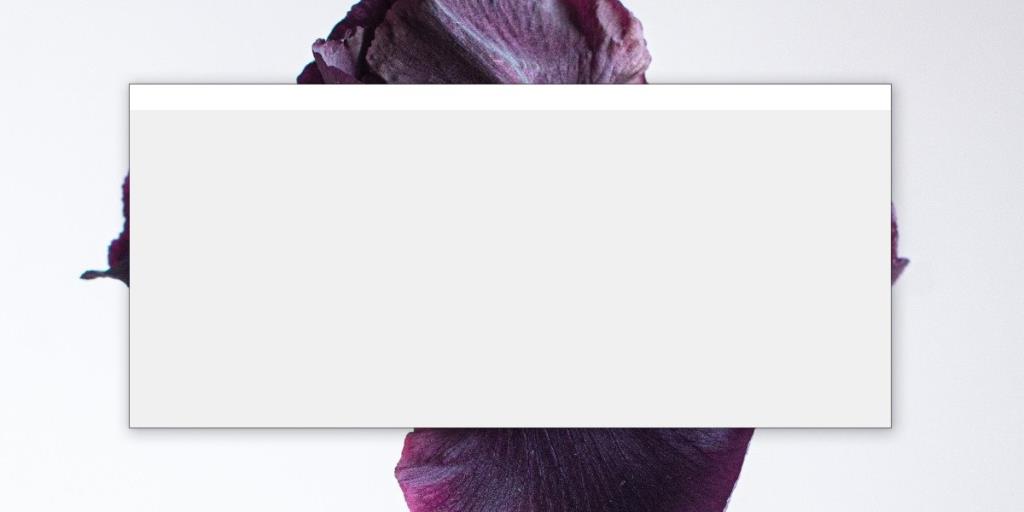 Ekranı paylaşırken bir uygulamayı gizlemek için Cover Windows'u kullanabilirsiniz .
Ekranı paylaşırken bir uygulamayı gizlemek için Cover Windows'u kullanabilirsiniz .
sınırlamalar
Bu, masaüstünüzde simge durumuna küçültülmemiş bir pencereyi gizlemek için iyi bir araç olsa da, küçük resim önizlemelerinde çalışmadığını bilmelisiniz. Uygulama penceresi için fare imlecini görev çubuğu simgesinin üzerine getirdiğinizde, bunun bir önizlemesini alırsınız ve engellenmez.
Uygulama, ekranınızı paylaşırken görev çubuğu önizlemesinden o kadar görünür değildir, ancak uygulama/pencere başlığı genellikle okunabilirdir. Birden fazla ekranınız varsa, gizlemek istediğiniz uygulamaları görünümden ikincil ekrana veya paylaşmadığınız ekrana taşımak iyi bir fikirdir. Kapak yeniden boyutlandırılabildiğinden, bu uygulamayı ekrandaki hemen hemen her şeyi engellemek için kullanabilirsiniz. Ayrıca, kayıt yaparken ekranın bir bölümünü gizlemeniz gerektiğinde de çalışır.
Görev çubuğu önizlemelerine gelince, pencereleri taşıyabileceğiniz ikinci bir ekranınız yoksa, ancak yine de önizlemeler konusunda endişeleriniz varsa, bunlar gizlenebilir . Bir alternatif, önizlemeleri devre dışı bırakmak ve yalnızca uygulamanın/pencerenin adını aramaktır . Ne kadar gizlemek istediğinize ve kayıt veya ekran paylaşımı kurulumunuzun ne olduğuna bağlıdır.
Windows 7'nin Belgeler ve Ayarlar bölümüyle ilgili neredeyse her forumda çeşitli şikayetler okudum. Şikayetlerin çoğu, bu bölüme erişemedikleri yönünde.
Daha önce TweakNow WinSecret ve Enhancemyse7en gibi birkaç ince ayar aracını incelemiştik. Bugün yine harika bir ince ayar aracıyla karşılaştım.
Windows 10'da Bir Oyunda FPS Nasıl Kontrol Edilir?
Gmail, umduğunuz kadar güvenli bir e-posta hizmetidir. İki faktörlü kimlik doğrulamanın yanı sıra diğer birçok önlem de sunar.
Uzun süre kullandığımız uygulamalar önemli ölçüde zorlanmaya neden olabilir. Tarayıcınız gibi bir uygulama, gece gündüz sürekli kullandığınız bir uygulamadır.
Dropbox, verilerinizi otomatik olarak yedeklemenin ve kullanımı kolay bir web arayüzüyle her yerden erişmenin harika bir yoludur. Hatta size bir
Diyelim ki bir arkadaşınıza e-posta, anlık mesajlaşma veya çevrimiçi bir dosya paylaşım sitesi aracılığıyla dosya göndermek istiyorsunuz. En hızlı yol, dosyaları sıkıştırmak olacaktır.
Üreticiye bağlı olarak, bazı ses kartları ve dizüstü bilgisayarlar, göz alıcı bir ekran üstü ses kontrol gösterge yazılımıyla birlikte gelir.
Belgeleri ve kitapları farklı cihazlara dönüştürmek için birden fazla e-kitap dönüştürücüsüne bağlı kalmaktan nefret ediyorsanız, Hamster Ücretsiz Kitap Dönüştürücüsüne göz atın.
Hamster Free Audio Converter, çok sayıda cihaz ve ses formatı için geniş bir ön ayar yelpazesini destekleyen bir ses dönüştürücüdür. Bunlar arasında şunlar yer alır:







